2020年09月30日更新
ブラウザ版Twitterの使い方を徹底解説【Twitter】
Twitterを閲覧するには、PCはもちろんAndroid、iPhoneといったスマホからでも、ブラウザでログインすることができます。今回は、SafariやChromeなどのブラウザ版Twitterでしか使えない機能や使い方をご紹介していきます。

目次
Twitterをブラウザで見る方法
あなたは普段、Twitterをアプリで見ているでしょうか。現在、スマホやWindows搭載のPCではアプリが使用できますが、Macのアプリ版Twitterは2018年3月でサービスが終了しています。
実はアプリをDLしなくても、スマホやPCでブラウザ版Twitterを見ることが可能です。それでは、PCとスマホに分けてブラウザ版Twitterにログインする方法をみていきましょう。
PCのブラウザでログインする方法
PCでブラウザ版Twitterにログインする場合は、ブラウザを開きブラウザ版Twitterのサイトからログインします。
ブラウザ版Twitterには公式サイトのアドレス「twitter.com」と入力するか、「Twitter」で検索しトップページに表示されたサイトからアクセスしましょう。
すると、上の画像のようにTwitterのログイン画面が表示されます。Twitterに登録しているアカウントの電話番号orメールアドレスorユーザー名とパスワードを入力すれば、ログイン完了です。
スマホのブラウザでログインする方法
スマホでTwitterにログインする場合も、PC版ブラウザとほぼ同じです。ブラウザを開いて、ブラウザ版Twitterにアクセスし、「ログイン」をタップします。
Twitterのログイン画面が表示されるので、電話番号orメールorユーザー名とパスワードを入力してTwitterにログインします。
 TwitterアカウントのユーザーIDの確認・表示方法を解説
TwitterアカウントのユーザーIDの確認・表示方法を解説 Twitterでログインできない原因・対処法を総まとめ【PC/ブラウザ/Android/iPhone】
Twitterでログインできない原因・対処法を総まとめ【PC/ブラウザ/Android/iPhone】ブラウザ版Twitterでできないこと
こちらでは、ブラウザ版Twitterで使用できない機能を2つご紹介します。もしこの機能を使いたければ、アプリ版のTwitterをダウンロードしましょう。
ツイートの下書き
まず、ブラウザ版Twitterではツイートの下書きができません。書きかけやあとで清書したいと思った文章をTwitterに保存しておきたいときは、アプリ版Twitterの下書き機能を使いましょう。
アプリ版Twitterでの下書き保存の方法
では、ブラウザ版Twitterとアプリ版Twitterのちがいと下書きの方法をご説明します。下書き保存をするには、アプリ版Twitterを開き、文章を入力して左上の×マークをクリックします。
×マークをクリックすると、アプリ版Twitterでは削除するか下書き保存するかを選択できます。ブラウザ版Twitterでは「削除」しか表示されません。
Twitterでは下書き保存しておくと、ツイートする際に右上に「下書き」ボタンが表示されます。「下書き」ボタンが表示されるのも、アプリ版Twitterだけの仕様です。ブラウザ版Twitterで下書き保存した文章を見たい場合も、アプリ版Twitterからログインし直さければなりません。
下書き保存された文章の一覧が表示されるので、使いたい文章を選択します。アプリ版Twitterの下書きは、複数件保存することが可能です。
アカウントの切り替えに手間がかかる
もう1つのブラウザ版Twitterでできないことは、アカウントの切り替えです。2個以上のTwitterアカウントを持っていて切り替えたい場合には、ログアウトしてからもう1度別のアカウントでTwitterにログインしなければなりません。
アプリ版Twitterでのアカウントの切り替え方法
アプリ版Twitterでは、ログアウトせずにアカウントを切り替えることが可能です。ドロップダウンメニューに複数のアカウントのアイコンが表示されます。
アイコンをタップするだけで、簡単に別のTwitterアカウントに切り替えをすることができます。もし、ブラウザ版Twitterでアカウントを切り替えたいという方には、下のリンクが参考になりますのでぜひご覧ください。
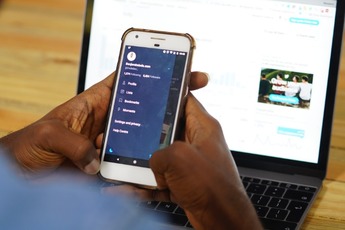 Twitterで複数アカウントを切り替える方法【PC】
Twitterで複数アカウントを切り替える方法【PC】 Twitcher(Chrome拡張機能)でTwitterの複数アカウントを一瞬で切り替え!使い方を解説!
Twitcher(Chrome拡張機能)でTwitterの複数アカウントを一瞬で切り替え!使い方を解説!Twitterが見れるブラウザ
現在では、様々なブラウザでTwitterの閲覧が可能となっています。TwitterのヘルプセンターではSafariなど5種類のブラウザをあげ、1年前までのバージョンのものを公式にサポートしていると公表しています。
1年以上前のバージョンのブラウザやサポートしていないブラウザでアクセスすると、Twitterも古いバージョンで表示されてしまうので注意が必要です。
こちらでは、Twitterが公式サポートしている各ブラウザとその中でもおすすめのブラウザについて説明していきます。
Edge
Edgeは、マイクロソフト社がWindows10から新たに搭載した標準ブラウザです。既存のブラウザに比べて、高速のブラウジングやPCの電池寿命が長いことなどパフォーマンスの向上を売りにしています。
Edgeが非対応のサイトでは、従来のInternetExplorerが搭載されているのでそちらから閲覧することができます。
Safari
Safariは、iPhoneやMacといったアップル社の製品に標準搭載されているブラウザです。保存したページをオフラインで閲覧できるリーディングリスト、お気に入りのサイトをショートカットアイコンにしてホーム画面に追加できる機能などがあります。
Chrome
Chromeは、googleが提供しているブラウザのことで、無料でインストールできます。最近のAndroidには、Chromeが標準ブラウザとなっていることが多いです。
gmailやYouTubeのアカウントなどと対応しているので、googleユーザーにとっては使い勝手がよいブラウザでしょう。
Firefox
Firefoxは、アメリカの非営利法人Mozilla Foundationが開発したブラウザです。InternetExplorerと比べるとシンプルなデザインで、自由度の高いレイアウトが特徴となっています。
Webkit/Chromiumエンジンを採用しているブラウザ
上記のブラウザ以外にも、WebkitとChromiumエンジンを採用しているブラウザでブラウザ版Twitterを閲覧することができます。例としてUCBrowser、Opera、Samsung Internetなどのブラウザがあげられます。
おすすめのブラウザはどれか
ブラウザ版Twitterを閲覧するには、Chromeをおすすめします。その理由として2つあります。まず1つ目は、Chromeの拡張機能「Twitcher」が使えることです。アプリ版Twitterのように、簡単に複数のアカウントを切り替えることができます。
2つ目は、ChromeとFirefoxの2つのブラウザのみ、ブラウザ版Twitterのブラウザ通知が設定できるからです。ブラウザ通知の設定の仕方は、次の項目でくわしく説明します。
 MacにGoogle Chromeをインストールする方法【画像付き】
MacにGoogle Chromeをインストールする方法【画像付き】Twitterの通知をブラウザでオンにする方法
Twitterには、新しいフォローや自分のツイートにリプライやいいねがついたり、ダイレクトメッセージが届いたときなどに知らせてくれる通知機能があります。
ここでは、TwitterのWeb通知とブラウザ通知のちがいや設定の変更方法を詳しく解説していきます。
Web通知
Web通知とは、ブラウザ版Twitterにログインした際にTwitterで起きたことを知らせてくれるポップアップ通知のことです。
ブラウザ通知
ブラウザ通知を設定すると、ブラウザ版Twitterを開いていなくても、PCの画面右上にリアルタイムでポップアップ通知を届けてくれます。ポップアップからTwitterを開いて確認していない場合は、PCの通知履歴に残るので後からTwitterで見ることも可能です。
ただし、ChromeとFirefoxの2つのブラウザのみ設定ができ、通知を受け取ることができるので注意してください。それでは、ブラウザ版Twitterのブラウザ通知の設定について解説していきます。
ChromeまたはFirefoxでブラウザ版Twitterのホーム画面を開きます。右上にあるアイコンをクリックして、ドロップダウンメニューから 「設定とプライバシー」を選択します。
ユーザー情報のサイドバーにある「Web通知」を選択します。
Web通知を選択すると、設定画面が表示されます。ブラウザ通知がオフになっている場合は、「有効にする」を選択しましょう。
ブラウザ通知を有効にすると、通知の設定を変更できる項目が表示されます。チェックリストとドロップダウンで、自由にブラウザ通知を変更してみましょう。
また、ドロップダウンでは「カスタマイズ」と「誰からでも」が選択できます。設定の変更ができましたら、「変更の保存」を選択して終了です。
通知されるタイミング
Web通知やブラウザ通知の設定されているブラウザ版Twitterは、ほぼリアルタイムで通知されているといえるでしょう。
ただし、Twitterのヘルプセンターではユーザーのニーズに最も適している場合のみ通知を行なっているため、全てのアクティビティに通知が届くとは限らないと説明しています。
 Twitterで通知が来ない時の対処法
Twitterで通知が来ない時の対処法Twitterをブラウザで見ようとするとアプリで開く場合の対処法
スマホでブラウザ版Twitterを閲覧しようとすると、アプリ版Twitterが開いてしまうことがあります。どうしてもブラウザ版Twitterが見たいという方は、1度アプリ版Twitterをアンインストールするとブラウザ版Twitterでの閲覧が可能です。
アンインストールをしても、アカウントは消滅しませんので安心してください。再度アプリをDLしてログインすれば、以前のようにアプリ版Twitterが使用できます。
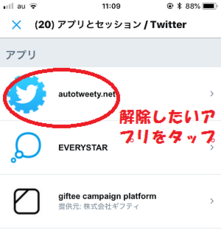 Twitterアプリ連携を解除する方法【iPhone/Android/PC】
Twitterアプリ連携を解除する方法【iPhone/Android/PC】





























